|
重要1:ここから先の行為はよもや犯罪行為になる可能性が高くあなたの使用方法によれば間違いなく著作権違反になるでしょう。
コピー保存した映像は結して友達などにも御気楽に「チョメチョメがコピーできるから」と言って配布したり、インターネット配信したり、
不特定多数集まるところでの放送、放映など行わないで下さい。あくまでも個人の趣味コレクション、楽しみにとどめてください。
しかも、著作権者(配信者)から告訴された場合は、きっと間違いなく完全にアウトでしょう!!
2010年1月より施行の著作権保護に関する法律改定では、私的複製権に関しても一部変更が行われ、ここに記載する方法は抵触する恐れがあります。
重要2:下記方法に従ってインストールしたが作動しない時はWMPのバージョンを下げる必要が有ります、
方法はスタート>コントロールパネル>プログラムの追加と削除で立ち上げWMPを指定してください。
後は起動してプログラムのロールバックを行うか確認のウィンドが開きます指示に従ってバージョンダウンして下さい、
それではまず、Automate.unDRM.V2の入手を、したいのですが、現在ダウンロード先は不明です(T_T)・・・・・・
しかしこのソフト自体下記にも示すよう、使用において色々制約が多いのでもうここいらが潮時?
ここから下部の記事は、使用方法の紹介として残しておきます・・・・
どうしても入手したい方は、自力でGoogleなどの検索エンジンで探してください。
検索からここに来た方は、誠に済みませんが、現在管理人Yassyもダウンロード先探してます、発見したらご一報宜しくm(__)m
どうしてもDMRを何とかしたい方はもう少し下にスクロールして、もう一つのDRM解除方法をご覧下さい。
ここからは、当時の検証結果(作動テスト)など参考に残しています、必ず同様に出来るわけではないです、あくまで参考にして下さい。
Download保存指定したフォルダー内ののAuomate.unDRM.V2.0をクリックして下さい
解凍されて下記右のsetup.exeが現れますこれをクリックし表示にしたがって。「NEXT」又は「はい」をクリックしインストールして下さい。
.jpg) 注意:.exeはフォルダの設定で拡張子の表示設定によってない場合が有ります。 注意:.exeはフォルダの設定で拡張子の表示設定によってない場合が有ります。

インストール中最後の工程において「Windows Script 5.6」をインストールするかどうか選択するウインドウが表示されますが
WindowsXP環境なら最初から組み込まれている。ので「いいえ」をクリックして下さい。
インストールが終了すると下記のショートカットアイコンがディスクトップに現れます
鍵のアイコンDecryptItをクリックして起動すると下記の様なウィンドが起動します
.jpg)
.jpg)
ボタンの説明 AddFile:エクスプローラーが起動しDMR解除したいファイルを指定
RemoveFile:ウィンド内の指定したファイルを削除する
Start:DRM解析、解除、開始
使用方法 AddFile をクリックしてエクスプローラーから保存先フォルダーを指定 し開く
.jpg)
解除したいファイルを指定して開くと上記のようにウィンドに入る
(簡単方法:開いてある保存ホルダーから解除したいファイルをドラッグ ドロップしてもウィンドに入れれる)
次にStaetをクリックすると下記のようにWMPが起動してメディアの読込します基本的にインターネット接続状態にあること、
これはライセンスのキーコードを入手のため必要
.jpg)
数回起動を繰り返して下記の表示になる。(DOS/Vモードにて自動的に解析始める)
表示の意味:
DRM(Ver1&2)Conversion tool Ver1.241 by taku :(takuと言うニックネームの作者が作ったDMRバージョン1および2の解除ツール)DRMv2 KID (lBgGMRBm+kqYZ1DKICKTAA==) :(DRMバージョン2 コードID(コードナンバー色々)
INFO:D:\Gyao\殲滅(せんめつ)0001.asf :(解除するファイルの格納先および書き込み先とファイル名)
Total packets:914 Packet sizu:16000 :(ファイルの容量)
l####################### l 68% :(解析進行度100%になったら終了)
.jpg)
100%になり解析ウィンドが閉じたら先ほどの保存してあるフォルダーを見てください
同じ名前でなおかつ{NoDRM}と付いているファイルがあるはずです、これがすべてライセンスの解除されたファイルです、
早速にクリックしてWMPにて再生してください、そしてメニューにあるファイル名を右クリックしてプロパティを見てください
ライセンスの項目が白紙状態です、これで自由にいつでも見れます、ファイルの大きさによりますがCDにも書き込み出来ます(^^)!v
ただしあくまでも個人のバックアップ用としての使用において下さい、
DRMによる保護はストリーミング配信メディアに添付する保護と考えると、音楽データもこのソフトで解析解除が可能かな?
しかしいまだ保護された音楽を入手確認、作動検証行っていません。
Automate.unDRM.V2の作動は非常に限られた、システムで無いと動きません・・・・・多数の情報を頂き、ありがとうございました。
そこで、今まで出来ずに歯軋りしていた方の為に、FairUse4WMを紹介します
題して・・もう一つのDRM解除方法
FairUse4WMでDRM(デジタル著作権管理)をサックと解除←したらいけません?
「FairUse4WM」は「Windows Media Player」をロールバックしなくても使用できます、Automate.unDRM.V2で出来ない方は、お試しを・・・・
使い方はやはりシンプルで、DRMの解除の処理も「Automate unDRM」より、ちと速い感じです。(ウンウン中々優秀じゃのう)
ただし、DRM解除後の動画を見ると冒頭の所がギクシャクしたり、映像の飛びが有ったり、プレーヤーによっては、字幕がうまく表示されないこともあるようです。
最近は、こちらのプログラムが主流のようですが・・・やはりWMPのバージョンを選ばない点が、良いのでしょうね!!
最新版はVistにも対応できるとか?チラホラあっちこっちのサイトでそのような記事を拝見します。!!
気になるシステム条件は
1.Windows XP sp 2 (最新版はVistにも対応できたと、巷では言われてます・・管理人はまだしていませんが)
2.Windows Media Player
9~11 (バージョンは問わず)
3.ただしIndivBox.keyのバージョンが『10.0.0.3646~11.0.5352.6163』であること、場所は、 『C:\Documents and Settings\All
Users\DRM』 (DRMのフォルダー無ければ別段気にしなくてよい)
ただし、XPの初期設定では見ることができないので下記を実行してください「コントロールパネル - デスクトップの表示とテーマ - フォルダオプション」表示タブの一番下にある「保護されたオペレーティング システム ファイルを表示しない(推奨)」のチェックをはずす
4.WMP更新プログラム「KB891122」と「KB909993」がインストールされていないこと
確認方法は、Microsoft Update - カスタムインストール - 追加選択(ソフトウェア)
「WMDRM 対応 MediaPlayer 用の更新プログラム (KB891122) 」
「Windows Media
connect 2.0 (KB909993)」が残っていることを確認
入手先は・・・・・現在Versionは1.2と1.3があります(一部では、このバージョンでは、解析できなくなっているらしいのです!07’10/03確認情報)
最新バージョンはこちら⇒http://www.avs.com.ru/download561.html
こちらもいつDLができなくなるかは、判りません!!必要な方はお早めに(2009/01/23現在) もうDL不可能でした。
記録として基本的な利用方法は下記の通りですが、PCのメーカー、システム構成により表示など異なる場合あります。
ステップ1:復元キーの取得~ファイルの指定
FairUseWM を起動し、「復元キー」をクリックします。
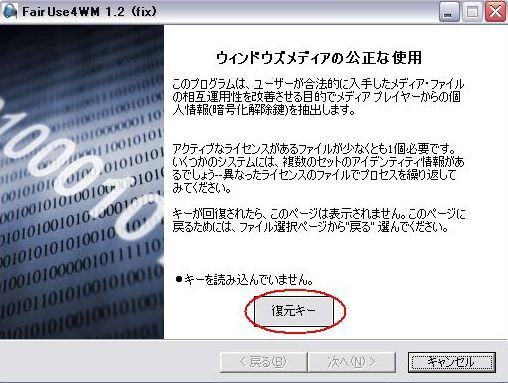
DRMv1 キーの抽出 が起動し、「OK」をクリックします。

次に、Recovering Unique
Identifiers が起動されるので、「OK」をクリックします。
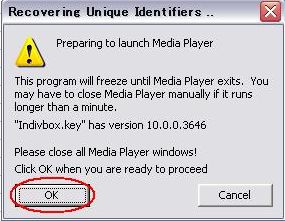
すると、ファイル選択のダイアログボックスが表示されるので、DRM解除したい動画ファイルを選択し、
「開く」をクリックするとライセンスが取得されます。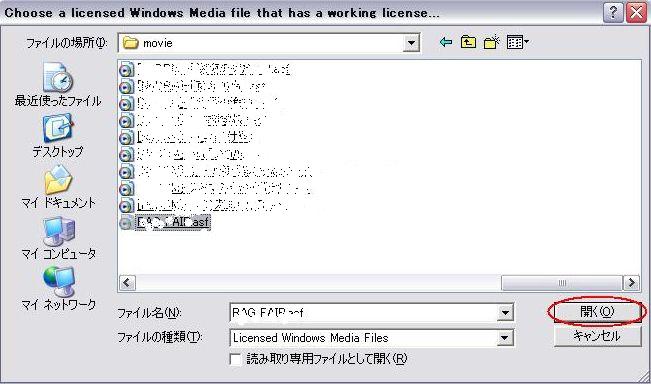
取得した復元キーは、「Blackbox-keys.txt」としてマイドキュメントに保存されます、引き続き、DRMの解除をするには、「次へ」をクリックします。
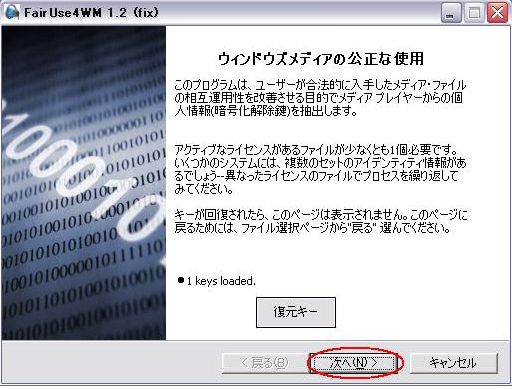
ステップ2:DRMの解除
一度復元キーを取得すれば、次回起動からはこの画面からスタートしますDRM除したい動画は復元キーを取得する必要がありますので、
「戻る」ボタンをクリックして、復元キーの取得からはじめます。
DRM解除したいWMVファイルを「ファイル追加」または、ドラッグ&ドロップで登録します、出力先はプルダウンメニューで任意に選択できます。
「次へ」をクリックすると、DRMの解除が始まります。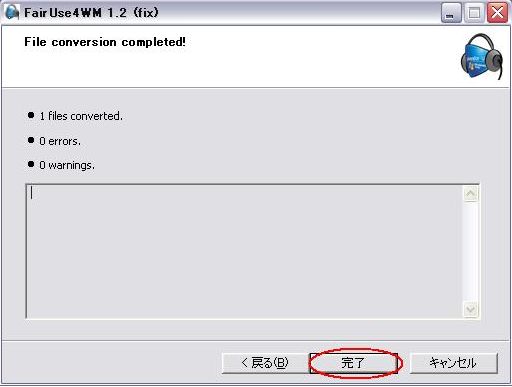

DRMが解除されたファイルは、[NoDRM]ファイル名となります、「完了」をクリックすると、DRMの解除は終了です。
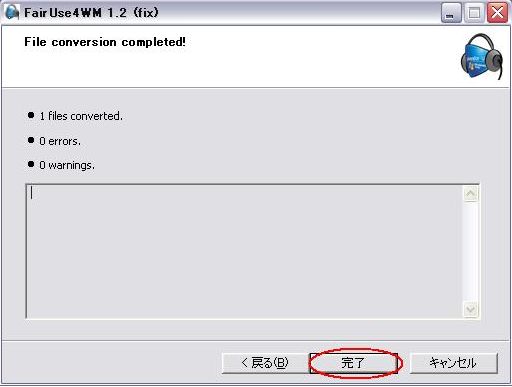
何度もお願いしますが、くれぐれも、個人で楽しむだけにしてください。悪用厳禁!!
DRMプロテクトの解除は、(どんな理由であれ)違法です、 著作権者があなたを訴えた場合、きっと完全にアウトです。
(現実的に、どうやって著作権者にその事実を知る術があるのかはさておき)
それを踏まえた上で、自己責任でお願いします。
もう一つのオマケ!(^^)!
ヤ○ー動画などもGetASFStreamでダウンロードできますが時々FLVと言う形式の動画ファイルも存在します(無料に多いようです)
ポイント:ファイルを見たときアイコンがWMPならasfと言う形式ですが、不特定用のファイルアイコンの時はflv形式と思われます。
確認方法はスタートメニュー>コントロールパネル>フォルダオプション>表示と、進み
登録されている拡張子は表示しないのチェックをはずします。
注 意:最初から表示設定になっていればこの操作は必要ないです、又変更して表示するようにした時は確認終わったら元に戻しましょう、
(名前の変更など行う時、一応危険を知らせるアラート表示が出ますが思わず「はい」をクリックしたら大変ですから)
使用はいたって簡単ですここをクリックして→フリーソフト Riva FLV Player 公式サイトはこちらhttp://www.rivavx.com/index.php?downloads&L=3
ダウンロードが完了したら保存先(あなたが指定したフォルダ)を開いて下さい下記の様なWinpy FLV Player.exeが出てきますクリックして下さい
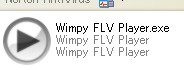

こんな表示が出ます。(これはXPのSP2以降マイクロソフトのデジタル認証署名がないソフトの時出る表示です)
気にせず実行をクリックしても大丈夫です。
毎回出ますので、気になる場合は、先のアイコンを右クリックして、プロパティを開き、ブロックの解除をクリックしてください。
後は、摘要をクリック、OKをクリックすれば、次回からは出ないはずです。
すると起動して下記の様なウィンドが出ます、そこに見たいFLV形式の動画ファイルをドラッグ~ドロップして下さい再生が始まります
再生時にはウィンド下部に最小限のコントロールパネルも表示されます
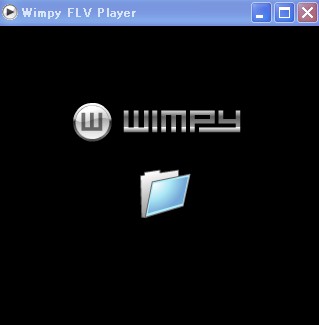
{ご注意!}
これらフリーソフトは、全て法律上制限があります、使用に当たっては、全てご自身の責任においてくれぐれも悪用などされないように
又、これらのソフトウェアーを使用されて、PCなどに不具合の発生などありましても管理人は責任取りません。
これらソフトウェアーのダウンロード先は、突然閉鎖、他にリンク、まったく消失している時ございます、ご了承下さい。
管理人も時折確認に行きますが、記載情報が常に最新版とは成りません、ご理解くださるようお願いします。
|